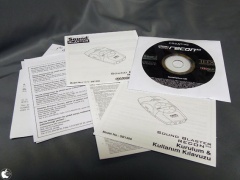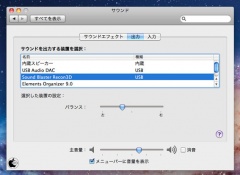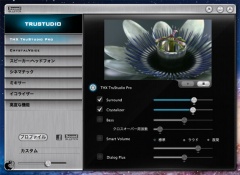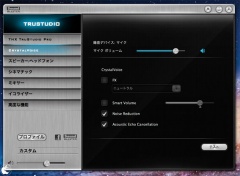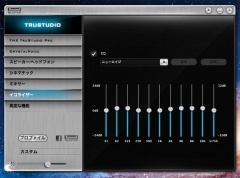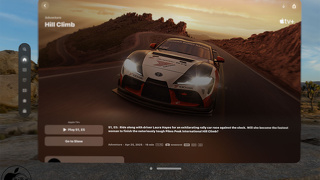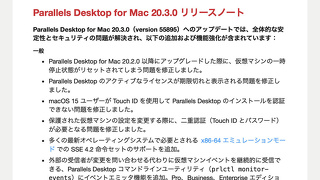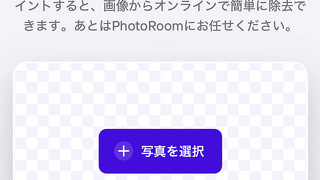クリエイティブメディアのオーディオ&ボイスプロセッサー「Sound Blaster Recon3D」を試す
※本サイトは、アフィリエイト広告および広告による収益を得て運営しています。購入により売上の一部が本サイトに還元されることがあります。
クリエイティブメディアが発売を開始した、オーディオ&ボイスプロセッサー「
Sound Blaster Recon3D」を試してみました。
同社が新開発したクアッドコア オーディオ&ボイスプロセッサー「Sound Core3D」という強力なオーディオエンジンを採用する初のオーディオデバイス製品で、今までパソコン用内蔵カードでしか実現できなかった様々なサウンド/ボイス処理をUSB機器で初めて実現した製品だそうです。
本体は、iPhone 4Sより一回り大きいサイズで、ヘッドホン/ヘッドセットで360度の3Dオーディオの世界観をリアルに実現する「THX TruStudio Pro」と、足音など、ゲーム内の環境音をハイライトすることでゲーム内のかすかな動きをサウンドで感じ取ることが出来る「スカウトモード」のオンオフボタンが中央に配置されています。
Macで使用する場合は付属品のUSBケーブルと、ヘッドフォンが必要です。
トップ部分には、Sound Blaster Recon3D Omega Wirelessのセットで使用するTacticLinkカードを収納する部分と、アナログAUX/光デジタル入力端子、Micro-USB端子が用意されています。
同梱品は、家庭用ゲーム機器用オーディオ拡張ケーブル、Micro-USBケーブル、光デジタルケーブル、Xbox 360コントローラ用ステレオケーブルが入っていて、PlayStation 3、Xbox 360でも利用することが出来ます。
マニュアルに加え「Sound Blaster Recon3D コントロール パネル」をインストールするためのCD-ROMも同梱されています。
現時点で、Sound Blaster Recon3D コントロール パネルインストーラーが、Webで配布されていないため、光学式ドライブが必要になります。
MacBook Pro (15-inch Early 2011)と23-inch Cinema HDの前にSound Blaster Recon3Dを置いてみました。
この状態だと、本体の大きさがどれぐらいなのか分かると思います。
Sound Blaster Recon3DをUSBケーブルでMacと接続し、システム環境設定>サウンドの出力タブで「Sound Blaster Recon3D」を選択します。
アプリケーションフォルダにある「Sound Blaster Recon3D コントロール パネル」を起動します。
THX TruStudio Proの項目では、サラウンド量、クリスタライザー量、ベース量などの調整を行う事が出来ます。
これらの設定は、リアルタイム再生されながら確認することが出来ます。
CrystalVoiceの項目では、ボイスコミュニケーションを改善する4つの機能のオン/オフおよび調整を行う事が出来ます。
マイクから混入するバックグラウンドノイズを効果的に低減する「Noise Reduction」
ボイス音量をノーマライズする「Smart Volume」
スピーカー使用時に発生しやすい、エコー(ハウリング)を低減する「Acoustic Echo Cancellation」
音声をロボットボイスなど異なるキャラクターに変更出来る「CrystalVoice FX」
イコライザーでは、グラフィックイコライザーが表示され、個々のスライダー調整に加え、音楽ジャンルに合わせたプリセットを選択するだけで調整出来る機能も用意されています。
ゲームだけでなく、DVDビデオ、iTunes Storeの映画などを視聴する場合、かなり強力な周辺機器だと思います。